การแบ่งปันคือการดูแลเอาใจใส่ แต่เมื่อพูดถึง WiFi ของคุณ คุณต้องการควบคุมว่าจะแบ่งปันกับใครบ้าง หากคุณแชร์รหัสผ่านกับเพื่อนมากเกินไป คุณจะสังเกตได้ว่าความเร็วอินเทอร์เน็ตของคุณจะลดลงเพียงใด และนั่นคือถ้าคุณนับคนที่คุณอนุญาตให้เชื่อมต่อ
หากมีคนจัดการแฮ็คสัญญาณ WiFi ของคุณและเชื่อมต่อกับเครือข่ายของคุณ ความเร็วอินเทอร์เน็ตของคุณก็จะยิ่งแย่ลงไปอีก เคล็ดลับต่อไปนี้จะช่วยให้คุณรู้ว่าใครบ้างที่เข้าถึงเครือข่าย WiFi ของคุณ และวิธีกำจัดหากจำเป็น
จะบอกได้อย่างไรว่าเครือข่าย WiFi ของคุณถูกแฮ็ก

การเชื่อมต่ออินเทอร์เน็ตของคุณมักจะทำงานได้ดีที่สุดและแทบจะไม่ช้าเลย แต่มันก็ไม่เหมือนเดิมในสองสามวันที่ผ่านมา มันช้ากว่าปกติ แต่คุณไม่ได้เพิ่มอุปกรณ์อื่นเพื่อพิสูจน์ความช้า การเชื่อมต่ออินเทอร์เน็ตที่ช้ามักจะเป็นสัญญาณแรกที่มีคนขโมย WiFi ของคุณ แต่นั่นคือสิ่งที่เกิดขึ้นในกรณีนี้หรือไม่
ไม่ใช่เรื่องปกติที่คุณจะสูญเสียสัญญาณ WiFi แต่นี่ไม่ใช่สิ่งที่ควรเกิดขึ้นเป็นประจำ หากเกิดขึ้นบ่อยๆ แสดงว่ามีคนกำลังใช้ WiFi ของคุณโดยไม่ได้รับอนุญาตจากคุณ อีกสัญญาณหนึ่งที่บ่งบอกว่ามีใครบางคนกำลังขโมย WiFi ของคุณคือไฟกะพริบที่เราเตอร์ของคุณเมื่อคุณไม่ได้ใช้อุปกรณ์ใด ๆ ของคุณ
แต่ถ้าคุณต้องการให้แน่ใจว่าเป็นกรณีนี้หรือไม่ สิ่งที่ดีที่สุดที่คุณสามารถทำได้คือติดตั้งแอป Android ชื่อ ฟิน. แอปนี้ใช้งานง่าย และจะแสดงรายการอุปกรณ์ทั้งหมดที่เชื่อมต่อกับเครือข่าย WiFi ของคุณ คุณยังจะเห็นอุปกรณ์ที่กำลังออนไลน์อยู่

เลือกลูกศรทางด้านขวาของอุปกรณ์ที่น่าสงสัย และคุณสามารถเพิ่มข้อมูล เช่น ชื่อ หมายเหตุเพิ่มเติม หรือตำแหน่งของอุปกรณ์นี้ (ถ้าคุณมีข้อมูลประเภทนั้น)
วิธีป้องกันการเข้าถึง WiFi โดยไม่ได้รับอนุญาตไปยังเครือข่ายของคุณ
ไม่ใช่เรื่องแปลกที่แขกของคุณจะขออนุญาตในการเข้าถึงเครือข่าย WiFi ของคุณ เนื่องจากคุณต้องการเป็นเจ้าภาพที่ดี คุณอาจให้รหัสผ่านกับพวกเขา แต่เมื่อเวลาผ่านไป ลืมไปว่าคุณเคยให้รหัสผ่านกับพวกเขา เพียงทำให้พวกเขาอยู่ในระยะที่กำหนดจากสัญญาณ WiFi ของคุณเพื่อให้สามารถเชื่อมต่อได้
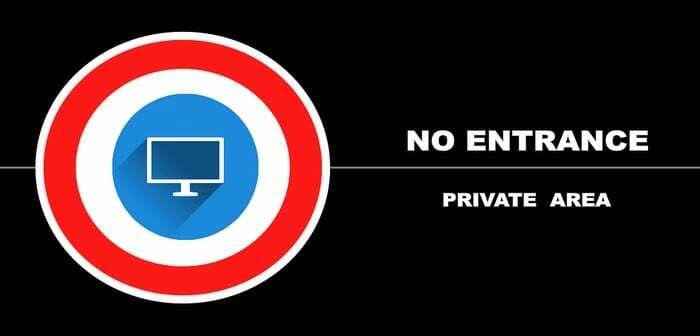
จำไว้ว่ากิจกรรมที่ผิดกฎหมายที่พวกเขาทำอยู่นั้นจะถูกตรวจสอบย้อนกลับมาหาคุณ เพียงแค่เปลี่ยนรหัสผ่าน คุณจะป้องกันไม่ให้อุปกรณ์ที่ไม่ได้รับอนุญาตเชื่อมต่อกับเครือข่ายของคุณ
อีกวิธีหนึ่งที่คุณสามารถบล็อกผู้อื่นจากการเข้าถึงเครือข่ายของคุณได้คือการป้องกันโดยใช้ที่อยู่ MAC ของอุปกรณ์ ซึ่งเป็นหมายเลขที่ระบุอุปกรณ์ ที่อยู่ MAC ของอุปกรณ์สามารถพบได้ในแอป Fing ที่คุณติดตั้งไว้ก่อนหน้านี้ เลือกอุปกรณ์ที่คุณต้องการบล็อกและปัดลงเพื่อค้นหาที่อยู่ MAC

คุณสามารถทำได้โดยใช้คอมพิวเตอร์ที่เชื่อมต่อกับเราเตอร์ของคุณและพิมพ์ที่อยู่ IP ของเราเตอร์ลงในแถบที่อยู่ของเบราว์เซอร์ของคุณ มีเราเตอร์ที่ใช้ที่อยู่ IP เริ่มต้นเช่น 192.168.1.100, 192.168.0.1, 192.168.2.1 หรือ 192.168.1.1
หากไม่มีที่อยู่ IP เริ่มต้นเหล่านี้ทำงาน การค้นหาที่อยู่นี้ในการตั้งค่าคอมพิวเตอร์ของคุณทำได้เพียงไม่กี่ขั้นตอน ไปที่แถบค้นหาของคอมพิวเตอร์แล้วพิมพ์ Control Center คลิกที่ Network and Internet ตามด้วย Network and Sharing Center
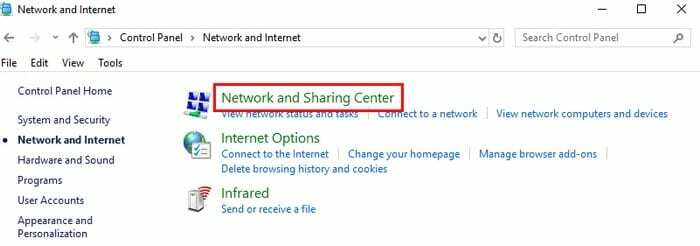
ที่ด้านซ้ายของหน้าต่าง ให้คลิกที่ Change adapter settings และคลิกที่เครือข่าย WiFi ที่ผู้บุกรุกใช้ เมื่อกล่องสถานะ WiFi ปรากฏขึ้น ให้คลิกที่ช่องรายละเอียด
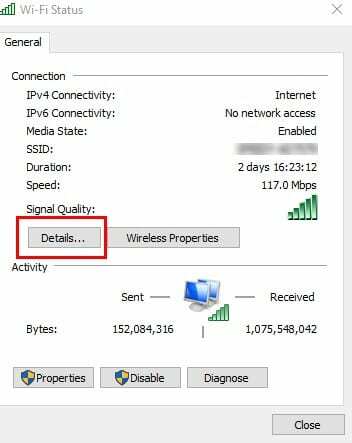
ในหน้าต่างถัดไป ที่อยู่ IP ของเราเตอร์ของคุณจะแสดงที่ด้านข้างของที่อยู่ IPv4 พิมพ์ IP นั้นในแถบที่อยู่ของเบราว์เซอร์เพื่อเข้าถึงการตั้งค่าเราเตอร์ของคุณ คุณจะเห็นตัวเลือกเช่น ถัดไป ซึ่งคุณจะต้องป้อนข้อมูลการเข้าสู่ระบบของเราเตอร์
เมื่อคุณเข้าไปแล้ว ให้ค้นหาตัวเลือกการรักษาความปลอดภัย หากไม่พบ ให้ลองค้นหาในการตั้งค่าขั้นสูง ตำแหน่งของการตั้งค่าจะแตกต่างกันไปตามเราเตอร์ที่คุณมี
เมื่อคุณพบการตั้งค่าความปลอดภัยแล้ว ให้ค้นหาและคลิกการกรอง MAC ตามด้วยเพิ่มอุปกรณ์ เพิ่มที่อยู่ MAC ของอุปกรณ์ที่ไม่ได้รับอนุญาต หากต้องการบันทึกการเปลี่ยนแปลง ให้คลิกบันทึกหรือตัวเลือกที่คล้ายกัน ในที่สุดคุณจะได้หลับตาในคืนนี้โดยรู้ว่าไม่มีอุปกรณ์ที่ไม่ได้รับอนุญาตเชื่อมต่อกับเครือข่าย WiFi ของคุณ
บทสรุป
โปรดใช้ความระมัดระวังเสมอว่าใครที่คุณอนุญาตให้เข้าถึงเครือข่าย WiFi ของคุณ เนื่องจากคุณไม่สามารถจับตาดูสิ่งที่พวกเขากำลังทำได้ตลอดเวลา คุณพบผู้บุกรุกกี่คน แบ่งปันประสบการณ์ของคุณกับฉันในส่วนความคิดเห็น